დაამატეთ Power Options კონტექსტური მენიუ Windows 10-ში
ამ სტატიაში ჩვენ ვნახავთ, თუ როგორ დავამატოთ სასარგებლო Power Options კონტექსტური მენიუ Desktop-ში. ეს საშუალებას მოგცემთ სწრაფად შეხვიდეთ ენერგიის სხვადასხვა ვარიანტებზე და შეცვალოთ თქვენი მიმდინარე კვების გეგმის პარამეტრები. ეს უფრო სწრაფია, ვიდრე მათი შეცვლა პარამეტრებში ან კლასიკური მართვის პანელის გამოყენებით.
რეკლამა
Power Options კონტექსტური მენიუ შეიცავს შემდეგ ელემენტებს:
- დენის პარამეტრები.
- ძალა და ძილი.
- მიმდინარე კვების გეგმის რედაქტირება.
- ენერგიის გაფართოებული პარამეტრები.
- აირჩიეთ, რას აკეთებენ დენის ღილაკები.
ყველა ეს ვარიანტი ხელმისაწვდომია პარამეტრებში და საკონტროლო პანელში, მაგრამ თქვენ შეძლებთ მათზე წვდომას ბევრად უფრო სწრაფად კონტექსტური მენიუდან ბრძანებების გამოყენებით.

ნაგულისხმევად, Windows 10-ს აქვს სამი კვების გეგმა: მაღალი შესრულება, დაბალანსებული და ენერგიის დაზოგვა. ეს გეგმები შექმნილია იმისთვის, რომ სწრაფად შეცვალოთ აპარატურის და სისტემის ენერგიის პარამეტრების ჯგუფი (როგორიცაა ჩვენება, ძილის და ა.შ.). თქვენს კომპიუტერს შეიძლება ჰქონდეს დამატებითი კვების გეგმები, რომლებიც განსაზღვრულია მისი გამყიდველის მიერ. კვების ეს პარამეტრები გავლენას ახდენს თქვენი ბატარეის ხანგრძლივობაზე და რამდენ ენერგიას მოიხმარს თქვენი კომპიუტერი. შესაძლებელია ელექტროენერგიის გეგმის პარამეტრების მორგება, მაგრამ იქ მისასვლელად ძალიან ბევრი დაწკაპუნებაა საჭირო. თქვენი დროის დაზოგვის მიზნით, მოდით დავამატოთ სპეციალური Power Options კონტექსტური მენიუ.
Windows 10-ში Power Options კონტექსტური მენიუს დასამატებლად, გააკეთეთ შემდეგი.
- გაუშვით Notepad. დააკოპირეთ და ჩასვით რეესტრის შესწორების შიგთავსი ქვემოთ ახალ ტექსტურ ფაილში.

Windows რეესტრის რედაქტორის ვერსია 5.00 [HKEY_CLASSES_ROOT\DesktopBackground\Shell\PowerOptions] "Icon"="powercpl.dll, 0" "MUIVerb"="Power Options" "პოზიცია" "ქვედა" "SubCommands"="" [HKEY_CLASSES_ROOT\DesktopBackground\Shell\PowerOptions\Shell\01PowerOptions] "MUIVerb"="PowerOptions" [HKEY_CLASSES_ROOT\DesktopBackground\Shell\PowerOptions\Shell\01PowerOptions\command] @="control/name Microsoft. PowerOptions" [HKEY_CLASSES_ROOT\DesktopBackground\Shell\PowerOptions\Shell\02Powerandsleep] "MUIVerb"="დენი და ძილი" "SettingsURI"="ms-settings: powersleep" [HKEY_CLASSES_ROOT\DesktopBackground\shell\PowerOptions\Shell\02Powerandsleep\command] "DelegateExecute"="{556FF0D6-A1EE-49E5-9FA4-90AE116AD744}" [HKEY_CLASSES_ROOT\DesktopBackground\Shell\PowerOptions\Shell\03Editcurrentplan] "MUIVerb"="მიმდინარე ელექტროენერგიის გეგმის რედაქტირება" "CommandFlags"=dword: 00000020 [HKEY_CLASSES_ROOT\DesktopBackground\Shell\PowerOptions\Shell\03Editcurrentplan\command] @="control/name Microsoft. PowerOptions /გვერდი გვერდიPlanSettings" [HKEY_CLASSES_ROOT\DesktopBackground\Shell\PowerOptions\Shell\04advpoweroptions] "MUIVerb"="ელექტროენერგიის გაფართოებული პარამეტრები" [HKEY_CLASSES_ROOT\DesktopBackground\Shell\PowerOptions\Shell\04advpoweroptions\command] @="control powercfg.cpl,, 3" [HKEY_CLASSES_ROOT\DesktopBackground\Shell\PowerOptions\Shell\05powerbuttons] "MUIVerb"="აირჩიეთ რას აკეთებენ დენის ღილაკები" "CommandFlags"=dword: 00000020 [HKEY_CLASSES_ROOT\DesktopBackground\Shell\PowerOptions\Shell\05powerbuttons\command] @="control/name Microsoft. PowerOptions /გვერდი pageGlobalSettings" - Notepad-ში დააჭირეთ Ctrl + ს ან შეასრულეთ მენიუში პუნქტი File - Save. ეს გახსნის Save დიალოგს. იქ ჩაწერეთ ან დააკოპირეთ შემდეგი სახელი "menu.reg" ციტატების ჩათვლით. ორმაგი ბრჭყალები მნიშვნელოვანია იმის უზრუნველსაყოფად, რომ ფაილი მიიღებს "*.reg" გაფართოებას და არა *.reg.txt. თქვენ შეგიძლიათ შეინახოთ ფაილი ნებისმიერ სასურველ ადგილას, მაგალითად, შეგიძლიათ განათავსოთ იგი თქვენს Desktop საქაღალდეში.
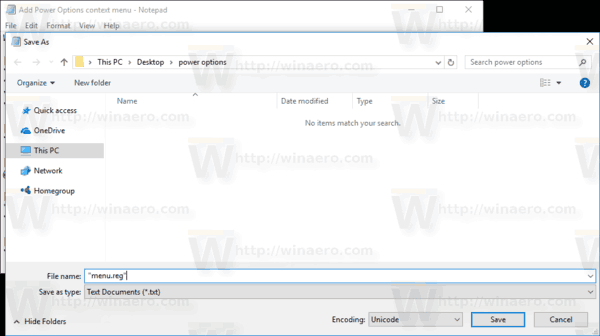
- ახლა ორჯერ დააწკაპუნეთ თქვენს მიერ შექმნილ ფაილზე menu.reg. დაადასტურეთ UAC მოთხოვნა და დააწკაპუნეთ დიახ, რათა გაერთიანდეს ის რეესტრში.

კონტექსტური მენიუს ბრძანება მყისიერად დაემატება თქვენს სამუშაო მაგიდას. იხილეთ შემდეგი ეკრანის ანაბეჭდები:


თქვენი დროის დაზოგვის მიზნით, შეგიძლიათ გამოიყენოთ Winaero Tweaker. ჩართეთ პარამეტრი კონტექსტური მენიუში\Power პარამეტრები, როგორც ნაჩვენებია ქვემოთ.
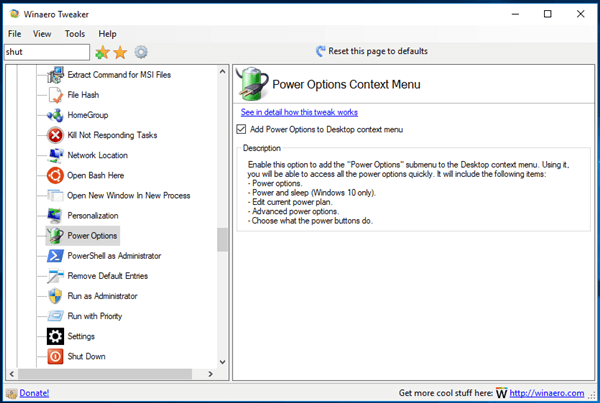
შეგიძლიათ ჩამოტვირთოთ Winaero Tweaker აქედან:
ჩამოტვირთეთ Winaero Tweaker
ასევე, მე გავაკეთე მზა რეესტრის ფაილები. შეგიძლიათ ჩამოტვირთოთ ისინი აქ:
ჩამოტვირთეთ რეესტრის ფაილები
გაუქმების ფაილი მოყვება, ასე რომ თქვენ შეგიძლიათ თავიდან აიცილოთ რეესტრის ხელით რედაქტირება მთლიანად.
შენიშვნა: ამ სტატიაში განხილული მენიუს გამოყენება შესაძლებელია ელექტროენერგიის გეგმის კონტექსტური მენიუს შეცვლა.
Ის არის.
